qq显示登录超时,请检查网络或防火墙 qq登录超时怎么办
更新时间:2023-06-21 16:05:37作者:yang
qq显示登录超时,请检查网络或防火墙,QQ作为国内最受欢迎的即时通讯软件,因其丰富的功能和稳定的性能备受用户喜爱。然而有时候我们可能会遇到一些问题,比如QQ登录超时。当发现QQ显示登录超时,请检查网络或防火墙的提示时,大家应该如何处理呢?其实这种情况很可能是由于网络或者防火墙的问题引起的,下面我们一起来看一看解决方法。
qq登录超时怎么办
1、打开开始菜单,选择控制面板。点击系统和安全,如下图所示:
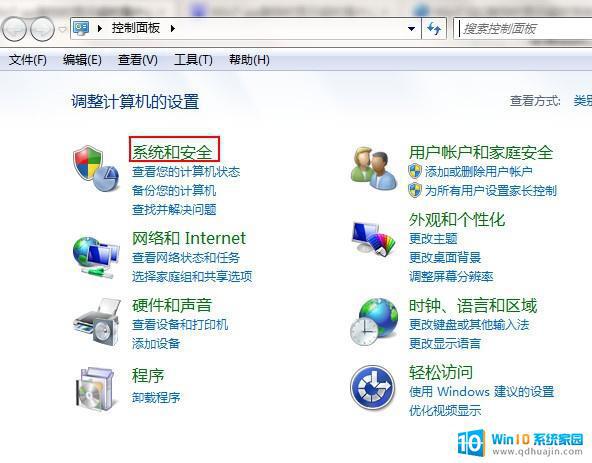
2、点击Windows防火墙,如下图所示:
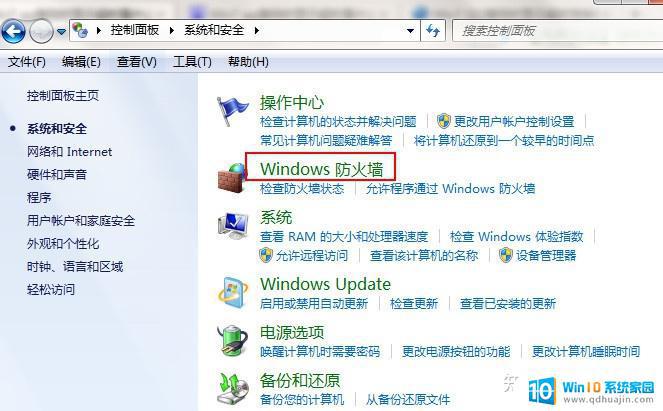
3、点击打开或关闭Windows防火墙,如下图所示:
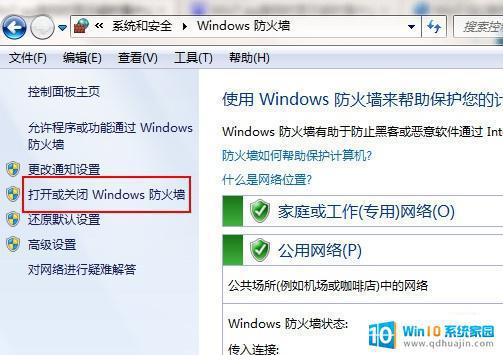
4、全部选择关闭防火墙然后点击确定,重新运行qq试试,如下图所示:
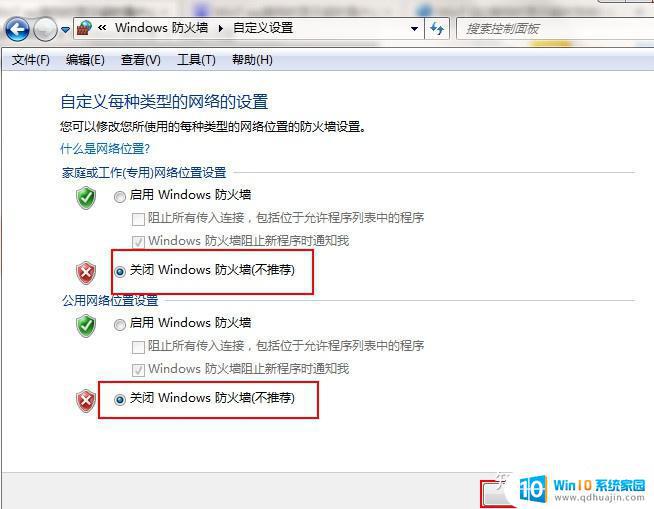
5、或者打开qq登录界面,点击右上角的设置按钮,如下图所示:
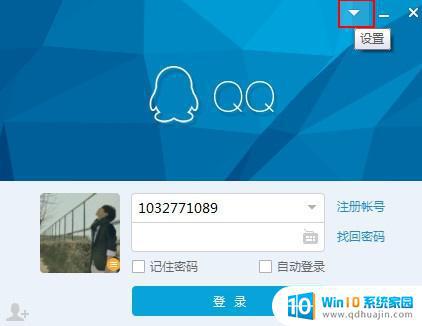
6、打开的窗口中,选择使用浏览器代理,如下图所示:
如果你在使用QQ登录时遇到登录超时的问题,第一步应该是检查你的网络连接和防火墙设置。如果问题仍未解决,可以尝试重新启动电脑或联系QQ客服寻求帮助。相信在正确的操作和细心的处理下,这个问题一定能够得到解决。
qq显示登录超时,请检查网络或防火墙 qq登录超时怎么办相关教程
热门推荐
电脑教程推荐
- 1 windows系统经常无响应,怎么弄 电脑桌面无响应怎么解决
- 2 windows电脑c盘怎么清理 Windows 清理C盘的步骤
- 3 磊科路由器桥接 磊科无线路由器桥接设置详解
- 4 u盘提示未格式化 raw RAW格式U盘无法格式化解决方法
- 5 笔记本新装win 10系统为什么无法连接wifi 笔记本无线网连不上如何解决
- 6 如何看win几系统 win几系统查看方法
- 7 wind10如何修改开机密码 电脑开机密码多久更改一次
- 8 windows电脑怎么连手机热点 手机热点连接笔记本电脑教程
- 9 win系统如何清理电脑c盘垃圾 Windows 如何解决C盘红色警告
- 10 iphone隐藏软件怎么显示出来 苹果手机应用隐藏教程
win10系统推荐
- 1 萝卜家园ghost win10 64位家庭版镜像下载v2023.04
- 2 技术员联盟ghost win10 32位旗舰安装版下载v2023.04
- 3 深度技术ghost win10 64位官方免激活版下载v2023.04
- 4 番茄花园ghost win10 32位稳定安全版本下载v2023.04
- 5 戴尔笔记本ghost win10 64位原版精简版下载v2023.04
- 6 深度极速ghost win10 64位永久激活正式版下载v2023.04
- 7 惠普笔记本ghost win10 64位稳定家庭版下载v2023.04
- 8 电脑公司ghost win10 32位稳定原版下载v2023.04
- 9 番茄花园ghost win10 64位官方正式版下载v2023.04
- 10 风林火山ghost win10 64位免费专业版下载v2023.04